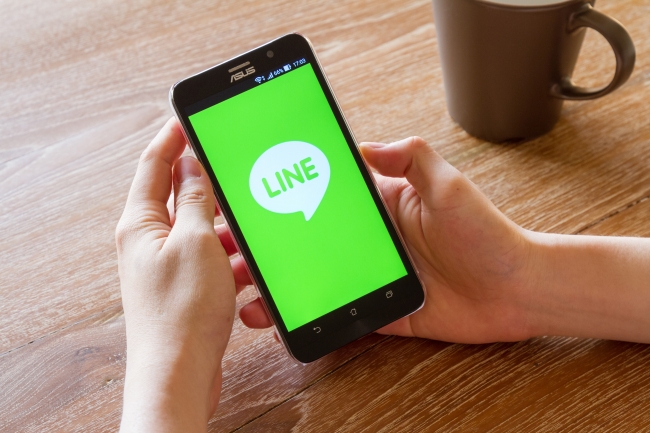
LINEのトークは履歴を残すことができます。過去に会話した内容をチェックできるので、非常に便利な反面、人によっては他人に見られたくない会話の内容や、消去したいトークの履歴などがあるかもしれません。
実はそんなLINEのトークルームは、わずか1分で削除できることをご存じでしょうか。そこで今回はiPhone/Androidスマホで操作し、LINEのトークルームを削除する方法をご紹介していきます。
わずか1分! LINEのトークルームを削除する方法
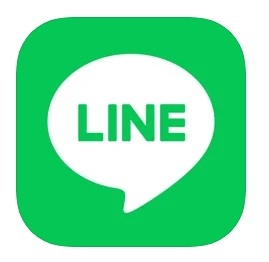
LINEアプリを起動して「トーク」画面を表示したら、わずか1分でトークルームは削除できます。iPhone/Androidで操作はほとんど同じですが、表示される画面が微妙に異なるため、それぞれ実際の画面を交えて紹介していきます。
※利用した端末
iPhone SE 第2世代(iPhone 14.4)
Galaxy S20(Android 11)
iPhoneでLINEのトークルームを削除する方法
iPhoneでトークルームを削除するには、以下の操作を行ってください。
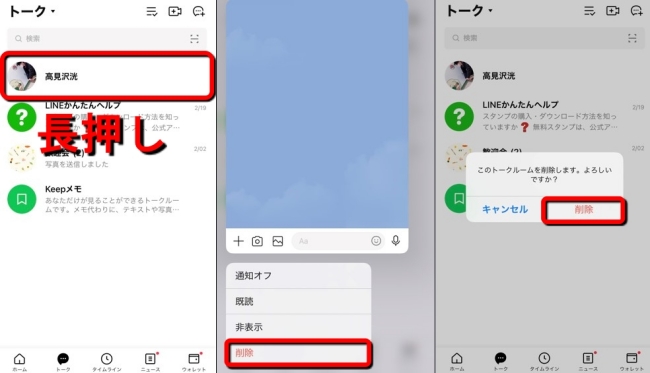
1:LINEの「トーク」を開きます。
2:削除したいトークルームを長押しします。
3:「削除」をタップします。
4:「はい」をタップします。
以上でトークルームを削除できます。トークを開いた後、1分以内でトークルームの削除ができたはずです。
AndroidでLINEのトークルームを削除する方法
Androidスマホでトークルームの削除をしたい時は、以下の操作を行いましょう。
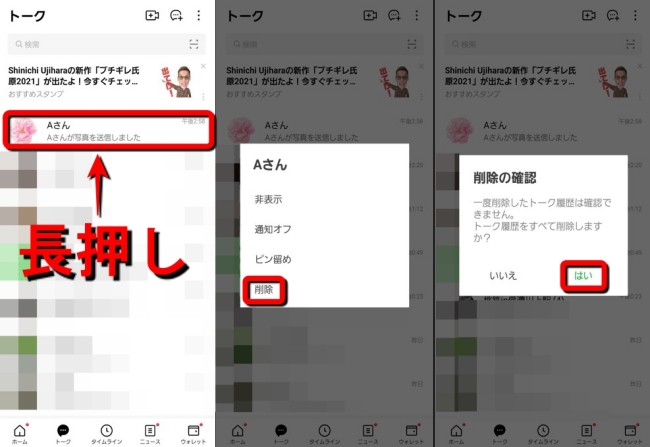
1:LINEアプリを起動して「トーク」を開きます。
2:削除するトークルームを長押ししてください。
3:「削除」をタップします。
4:「はい」をタップします。
これでトークルームの削除ができたはずです。
LINEのトークルームが削除できない時は?
LINEのトークルームの削除ができない時は、以下の項目を試してみてください。状況が改善される可能性があります。
・LINEのバージョンをアップデートする
・OSのバージョンをアップデートする
・LINEアプリを再起動する
・スマホを再起動する
・通信回線が安定しているかチェックする
LINEのトークルームを削除すると相手側にバレる?

LINEのトークルームを削除しても、相手側のトークルームが削除されることはありません。ですので、直接相手側にトークルームを削除したことがバレる心配は少ないでしょう。
削除したLINEのトークルームを復元することはできる?
事前にトークルームのパックアップを取っておけば、削除したトークルームを復元できます。iPhoneの場合はiCloud、Androidの場合はGoogleドライブにトークルームのバックアップができます。
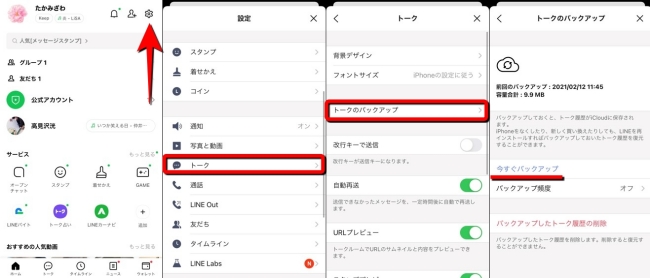
手順は「ホーム」>「設定(歯車のマーク)」>「トーク」>「トークのバックアップ」>「今すぐバックアップ」で行えます。
詳細は以下の関連記事をご参照ください。
【参照】スマホの機種変更をする時に確認を!LINEのトーク履歴を引き継ぐ方法
メッセージが来ている状態でトークルームを削除すると未読のまま? それとも既読になるの?
例えば「Aさん」からメッセージが来ている状態で、メッセージを開かないまま「Aさん」とのトークルームを削除すると、「既読」は付きません。
しかし、既読を付けた状態でトークを削除すると、未読にはならないため、注意してください。
削除はしたくないけど表示したくない! そんな時はLINEのトークルームを「非表示」に!
トークは表示しておきたくない、しかしトーク履歴は削除したくない。そんな時は、トークルームの非表示がおすすめです。iPhone/Androidで操作画面に多少の違いはありますが、基本的には下の写真のように、「トークを長押し」>「非表示」の操作でOK。
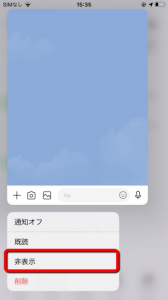
相手側からメッセージが来たり、自分からメッセージを送信すると、再びトークルームが表示されます。
【参照】非表示の仕方、通知音の変更法、ポップアップ表示、iPhoneでLINEの通知を使いこなすコツ
※データは2021年2月下旬時点での編集部調べ。
※情報は万全を期していますが、その内容の完全・正確性を保証するものではありません。
※製品のご利用、操作はあくまで自己責任にてお願いします。
文/髙見沢 洸















 DIME MAGAZINE
DIME MAGAZINE













